Dohoda
Na našich webových stránkach používame súbory cookie, aby sme vám poskytli čo najlepšie služby. Kliknutím na "Prijať všetko" súhlasíte s používaním všetkých súborov cookie a s našimi zásadami ochrany osobných údajov.
Vytvorenie individuálnych štýlov podpisu
V tomto návode vám ukážeme, ako vytvárať a upravovať takzvané štýly podpisu.
Aktualizované dňa 27.04.2023
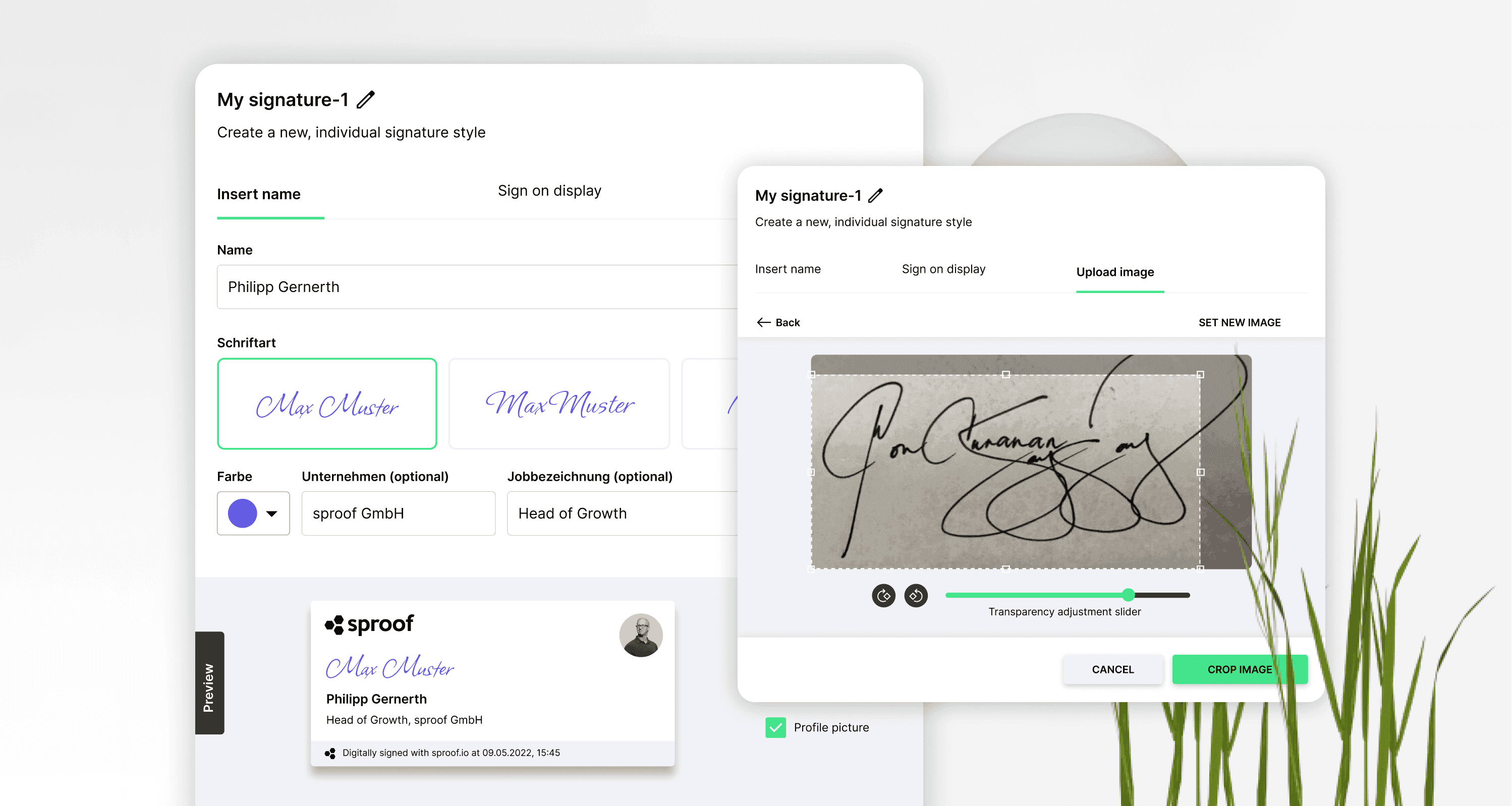
Referencie a súvisiace odkazy:
- Návod na podpisovanie sa
- Návod na zhromažďovanie podpisov (bez pracovného postupu )
- Návod na zhromažďovanie podpisov (s pracovným postupom )

Referencie a súvisiace odkazy:
- Návod na podpisovanie sa
- Návod na zhromažďovanie podpisov (bez pracovného postupu )
- Návod na zhromažďovanie podpisov (s pracovným postupom )

Krok za krokom
Chcete vytvoriť a používať vlastný podpis v programe sproof sign? Ukážeme vám, ako na to
Po prihlásení a pristátí v zobrazení ovládacieho panela prejdite do nastavení buď v ľavom dolnom rohu, alebo v pravom hornom rohu stlačením na svoj avatar.
Krok za krokom
Chcete vytvoriť a používať vlastný podpis v programe sproof sign? Ukážeme vám, ako na to
Po prihlásení a pristátí v zobrazení ovládacieho panela prejdite do nastavení buď v ľavom dolnom rohu, alebo v pravom hornom rohu stlačením na svoj avatar.


Nachádzate sa na karte "Môj profil".
- Vľavo pod záložkou "Podpisy a dokumenty" kliknite na**"Štýly podpisov**. Tu uvidíte dva predvolené štýly podpisu "Podpis bez karty" a "Podpis s kartou". Tieto štýly podpisu môžete vybrať a umiestniť na dokument pri podpisovaní.
V bezplatnej verzii programu sproof sign môžete vytvoriť jeden ďalší štýl podpisu. V platenom pláne môžete vytvoriť neobmedzený počet štýlov podpisu.
Nachádzate sa na karte "Môj profil".
- Vľavo pod záložkou "Podpisy a dokumenty" kliknite na**"Štýly podpisov**. Tu uvidíte dva predvolené štýly podpisu "Podpis bez karty" a "Podpis s kartou". Tieto štýly podpisu môžete vybrať a umiestniť na dokument pri podpisovaní.
V bezplatnej verzii programu sproof sign môžete vytvoriť jeden ďalší štýl podpisu. V platenom pláne môžete vytvoriť neobmedzený počet štýlov podpisu.


- Ak chcete vytvoriť nový štýl podpisu, kliknite na tlačidlo "vytvoriť nový štýl".
V programe sproof sign existuje niekoľko spôsobov, ako vytvoriť vlastné osobné a individuálne štýly podpisu.
- Ak chcete vytvoriť nový štýl podpisu, kliknite na tlačidlo "vytvoriť nový štýl".
V programe sproof sign existuje niekoľko spôsobov, ako vytvoriť vlastné osobné a individuálne štýly podpisu.


Najprv môžete svojmu vlastnému štýlu podpisu dať názov. Potom sú k dispozícii tri možnosti vytvorenia podpisu:
- Vložiť meno: Na tejto karte môžete zadať svoje meno, spoločnosť a pracovnú pozíciu, vybrať si písmo a prispôsobiť vzhľad.
- Podpis na obrazovke
- Nahrať obrázok
Najprv môžete svojmu vlastnému štýlu podpisu dať názov. Potom sú k dispozícii tri možnosti vytvorenia podpisu:
- Vložiť meno: Na tejto karte môžete zadať svoje meno, spoločnosť a pracovnú pozíciu, vybrať si písmo a prispôsobiť vzhľad.
- Podpis na obrazovke
- Nahrať obrázok


Na tejto karte "Podpis na obrazovke" sa môžete podpísať myšou a predtým definovať farbu písma a šírku ťahu. Ak kliknete na "resetovať", podpis sa vymaže a môžete opäť definovať podpis myšou.
Na tejto karte "Podpis na obrazovke" sa môžete podpísať myšou a predtým definovať farbu písma a šírku ťahu. Ak kliknete na "resetovať", podpis sa vymaže a môžete opäť definovať podpis myšou.


Na tejto karte "Nahrať obrázok" môžete nahrať obrázok alebo nasnímať nový pomocou kamery na obrazovke.
Na tejto karte "Nahrať obrázok" môžete nahrať obrázok alebo nasnímať nový pomocou kamery na obrazovke.


Tu môžete vidieť dve ukážky podpisov, raz obrázok podpisu na hárku papiera a raz podpis vytvorený pomocou tabletu a uložený ako png.
Tu môžete vidieť dve ukážky podpisov, raz obrázok podpisu na hárku papiera a raz podpis vytvorený pomocou tabletu a uložený ako png.


V náhľade môžete vidieť štýl podpisu vo všetkých troch prípadoch. Podpis môžete vytvoriť s podpisovou kartou alebo bez nej. Môžete sa tiež rozhodnúť, či bude obsahovať váš profilový obrázok alebo nie. Keď ste so štýlom podpisu spokojní, dokončite proces kliknutím na tlačidlo "Vytvoriť štýl podpisu".
Ak chcete upraviť alebo vymazať štýl podpisu, prejdite kurzorom myši na štýl . tu môžete štýl upraviť, duplikovať alebo vymazať.
V náhľade môžete vidieť štýl podpisu vo všetkých troch prípadoch. Podpis môžete vytvoriť s podpisovou kartou alebo bez nej. Môžete sa tiež rozhodnúť, či bude obsahovať váš profilový obrázok alebo nie. Keď ste so štýlom podpisu spokojní, dokončite proces kliknutím na tlačidlo "Vytvoriť štýl podpisu".
Ak chcete upraviť alebo vymazať štýl podpisu, prejdite kurzorom myši na štýl . tu môžete štýl upraviť, duplikovať alebo vymazať.


Keď budete v budúcnosti sami podpisovať dokument, môžete si v časti Vzhľad a umiestnenie vybrať jednotlivé štýly podpisu a pretiahnuť ich na dokument.
Máte tu tiež možnosť vytvoriť nový štýl podpisu. Funguje to rovnakým spôsobom, ako bolo predtým uvedené v nastaveniach. Nový štýl podpisu sa okamžite pridá do zoznamu a môžete ho umiestniť na dokument pretiahnutím a pustením.
Prajeme vám príjemnú zábavu pri vytváraní a používaní vlastných štýlov podpisu! Ďakujeme za sledovanie!
Keď budete v budúcnosti sami podpisovať dokument, môžete si v časti Vzhľad a umiestnenie vybrať jednotlivé štýly podpisu a pretiahnuť ich na dokument.
Máte tu tiež možnosť vytvoriť nový štýl podpisu. Funguje to rovnakým spôsobom, ako bolo predtým uvedené v nastaveniach. Nový štýl podpisu sa okamžite pridá do zoznamu a môžete ho umiestniť na dokument pretiahnutím a pustením.
Prajeme vám príjemnú zábavu pri vytváraní a používaní vlastných štýlov podpisu! Ďakujeme za sledovanie!